開催日時:2025年7月22日(火)19:00 〜 21:00
参加者 6 名:石田、江口、江守、長澤、山本、赤染
バックアップ(と復元)については、B.PC編の「Ⅳ.バックアップ(Windows標準機能)について」に詳しく書いてある。
1.前回の復習:非対応PCのWin11へアップグレード
(サブテーマ:PC丸ごとバックアップ)
コマンドプロンプトを使ってシステム要件チェックを回避し、Win11へアップグレードする方法を行いました。
アップグレードの途中で不具合が発生すると、Win10のPCの全ての内容が消失してしまいます。不測の事態に備え、アップグレード作業の前に外付けHDDにPC丸ごとバックアップ(システムイメージの作成)を行いました。
バックアップをしないで不具合が発生しPCが起動しなくなった場合は、リカバリーメディアや回復Driveで復元することになり、最悪の場合はクリーンインストール(Microsoftの公式サイトからWin10(OS)をダウンロードし、インストールUSBを作成)となります。
2.今回のテーマ:外付けHDDからのバックアップの復元
(リカバリーメディアからの復元)
前回のサブテーマである「PC丸ごとバックアップ」したバックアップを、外付けHDDから復元する作業をします。バックアップはしても、幸運にも実際にバックアップから復元する経験はないかもしれません。復元して初めてバックアップが成功したことが分かります。バックアップはしたけど、復元できなかったら惨めです。
「システムイメージの作成(バックアップ)」および「システム修復ディスクの作成(復元)」は、 Windows7の時代の古いツールです。システム修復ディスクはCDまたはDVDに作成することになっています。
しかし、最近のノートパソコンにはCD(DVD)ドライブが搭載されてないものが多いので、USBメモリーからPCを起動して復元をする方法を紹介します。
一般的には、PCを購入して最初にすることはリカバリーメディアの作成です。リカバリーメディアの役割は工場出荷状態に戻すもので、USBまたはDVDで作られるのが一般的です。リカバリーメディアはPCメーカーが提供する機能で通常1回だけ作れません。プリインストールされたアプリも復元されますが、MicrosoftのOfficeは別途インストールするケースが多いようです。(Microsoftアカウントと紐付けてあれば、Microsoftアカウントのサイトからダウンロードが可能です。)
内蔵ストレージが壊れていない場合は、メディアを使わない方法もあります。内蔵ストレージにリカバリー領域があり、リカバリー領域から復元することができます(PCによって取扱いが違うので取説で確認)。
リカバリーメディアと同じような機能がWindowsにあります、回復Driveです。回復ドライブはUSBメモリーに作成します。
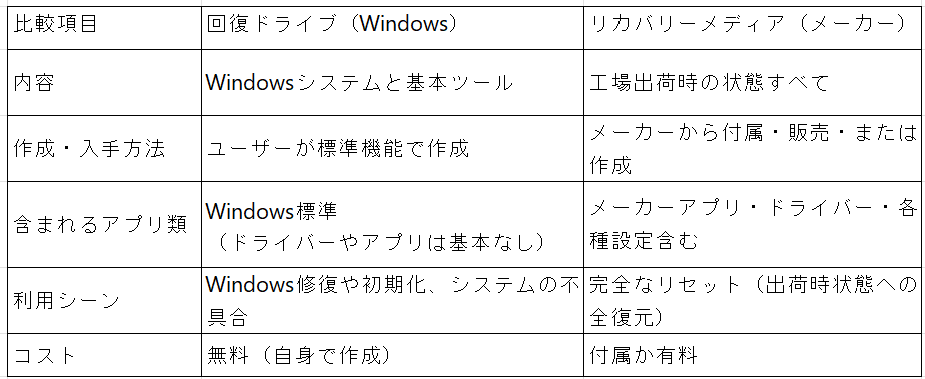
全ての回復手段がない場合は、WindowsのOSのみのクリーンインストールとなります。
3.耳寄り情報
Windows10を1年間延長する(無料でESUを利用する)方法!
従来から有料で「拡張セキュリティ更新プログラム(ESU)」を利用して、Windows10を引き続き利用する方法はありました。
今回、次の2つの条件のいずれかを満たせば無料でESUを利用できるとの発表がありました。
無料で1年間セキュリティ更新を受ける条件
以下のいずれかの条件を満たす必要があります。
(1)Windowsバックアップを有効にして設定やフォルダをOneDriveに同期する
Windows 10の「Windowsバックアップ」アプリを使い、デスクトップやドキュメントなどのフォルダ、個人用設定、資格情報などをOneDriveにバックアップします。
※無料のOneDriveは5GBまでのため、容量オーバーの対策が必要です。
(★Microsoftの罠・・・Windowsバックアップを利用して、無料のOneDrive(5GB)から有料プランに誘導している?)
ポイントは、既定では特定フォルダ(ドキュメント、デスクトップ、ピクチャーなど)が同期対象になっています。このフォルダのファイルを同期対象外のCドライブ直下のフォルダに移動することで、同期対象フォルダの容量を5GB未満にすること。
(2)Microsoft Rewardsで1,000ポイントを使うことで、同様に1年間のESUを無料で受け取ることができます。
どちらの方法でも、2025年7月から順次、Windows 10ユーザー向けに登録ウィザードが提供される予定です。
「Windowsバックアップ」アプリは、スタートメニューから起動できます。各項目のスイッチを「オン」にしてバックアップを実行してください。
注意点
• この無料延長は自動的には適用されません。必ず上記いずれかの方法で登録作業が必要です。
• 無料期間は2025年10月15日から2026年10月13日までの1年間です。
• 2年目以降は有料(年間30ドル)となります。
ーーー詳細記事ーーー
Windows 10のサポート終了後も使い続けたい人に贈る 拡張セキュリティ更新プログラムを1年だけ無料にする条件と登録方法
( https://atmarkit.itmedia.co.jp/ait/articles/2507/04/news021.html )
無料ESU利用条件のMicrosoft Rewards1,000ポイントを簡単に獲得する方法
1.OneDriveの容量が5GBしかない場合は、Microsoft Rewards1,000ポイントを利用するのが良いと思います。
2. Windowsバックアップは、フォルダ以外のPC環境(各種設定)は利用すべし。
コメントを残す